Legendas ajude aqueles que falam um idioma diferente a saber o que está acontecendo em um filme que não está em seu idioma original. Se você gosta de assistir a filmes em língua estrangeira, as legendas podem ajudá-lo a entender os diálogos apresentados pelos atores na tela. A Apple TV também libera legendas para você aproveitar melhor os vídeos em idiomas estrangeiros.

Aí vem a pergunta, como ativar as legendas na Apple TV? Embora não seja uma tarefa de um único botão, é muito simples ativar as legendas na Apple TV. Então, como desativar as legendas da Apple TV quando você não precisa delas? Este guia mostrará como ativar e desativar as legendas da Apple TV.
Você pode ativar as legendas ou closed captions da Apple TV enquanto assiste a um filme ou programa de TV. Basta seguir os próximos Passos, você pode facilmente abrir as legendas da Apple TV. Para fazer isso, você precisa do aplicativo Remote ou do controle remoto físico da Apple TV.
Passo 1 Instale o aplicativo iTunes Remote no seu dispositivo iOS e abra o aplicativo "Configurações".
Passo 2 Toque em "Geral" > "Acessibilidade" > "MÍDIA".
Passo 3 Você pode encontrar a opção "Legendas e Legendas" na seção MÍDIA.
Passo 4 Ative "Closed Captions+SDH" para colocar legendas na Apple TV.
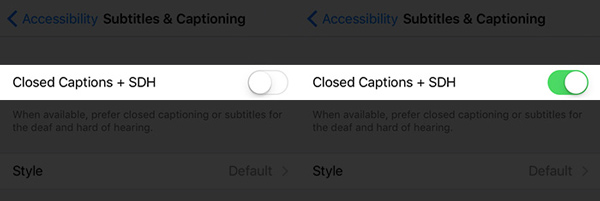
Com alguns toques no aplicativo Remote, você pode ativar as legendas na Apple TV.
Passo 1 Na opção "Legendas e legendas", toque em "Estilo" (abaixo da opção Legendas + SDH).
Passo 2 Toque na opção "Criar novo estilo".
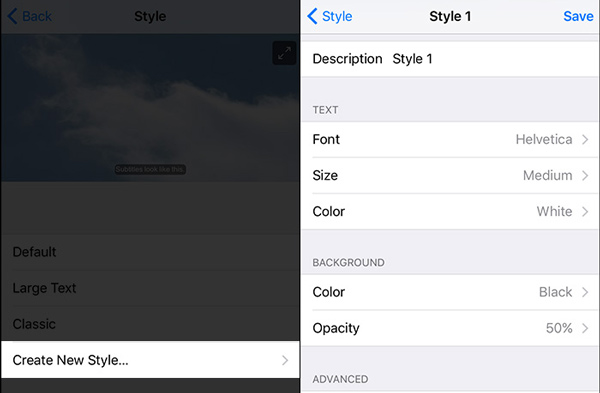
Passo 3 Defina o estilo das legendas da Apple TV editando as seções "TEXTO", "FUNDO" e "AVANÇADO".
Além do aplicativo iTunes Remote, você também pode usar o controle remoto físico da Apple TV para controlar as legendas da Apple TV.
Passo 1 Pressione o botão "Selecionar" durante a reprodução do vídeo. Você pode ver uma tela com diferentes opções de configuração.
Passo 2 Escolha "Legendas" nas guias superiores. Você tem permissão para definir legendas para qualquer idioma disponível.
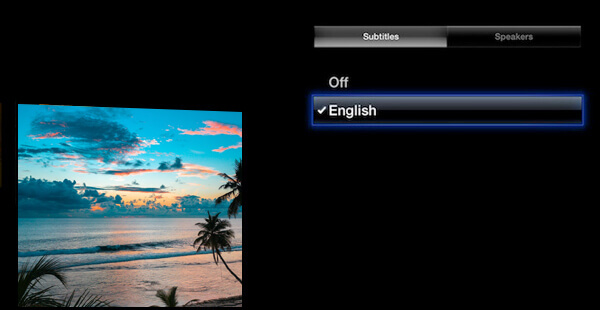
Com o controle remoto físico, você pode ativar rapidamente as legendas da Apple TV enquanto assiste a um vídeo. Você pode desligar as legendas na Apple TV com o mesmo método.
Neste artigo, falamos principalmente sobre as legendas da Apple TV. Se você deseja ativar as legendas na Apple TV ou desativar as legendas na Apple TV, pode encontrar os métodos eficazes para fazer isso.